要使用ps打开pdf并另存为tiff或者,其他方法存储的tiff可能不如这种方法高清
1. pdf可能很多页,一页内有很多图像文字,要先使用福昕阅读器(破解版本的)裁剪到想保留tiff的那张图或那个表。具体方法可以参考:使用福昕PDF编辑器裁剪PDF页面
2. 打开photoshop,然后随便新建个画布,不用管画布格式大小
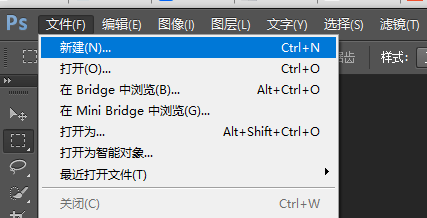
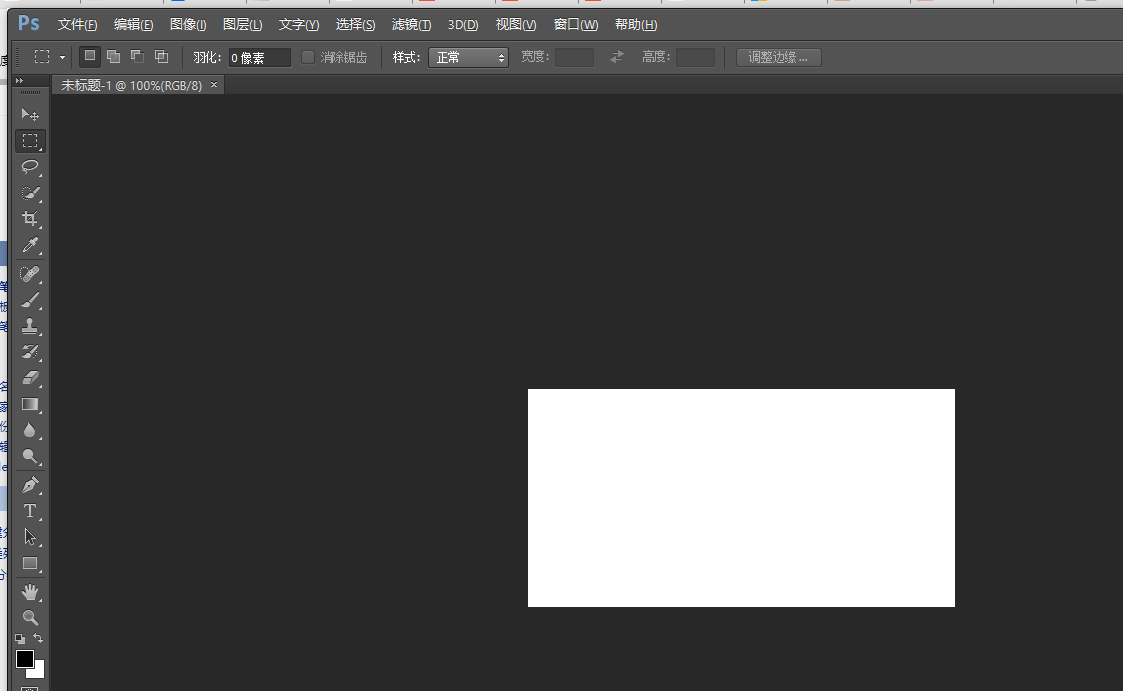
3. 打开步骤1中编辑好的PDF文件,导入过程中的裁剪到、消除锯齿等按默认的来,直接点确定按钮即可导入,过程如下3张图
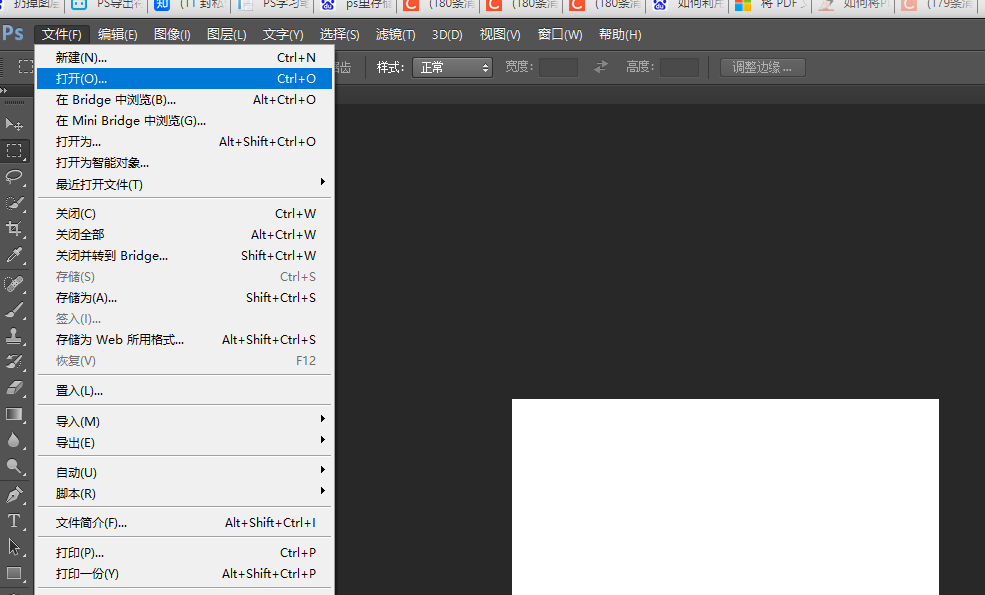
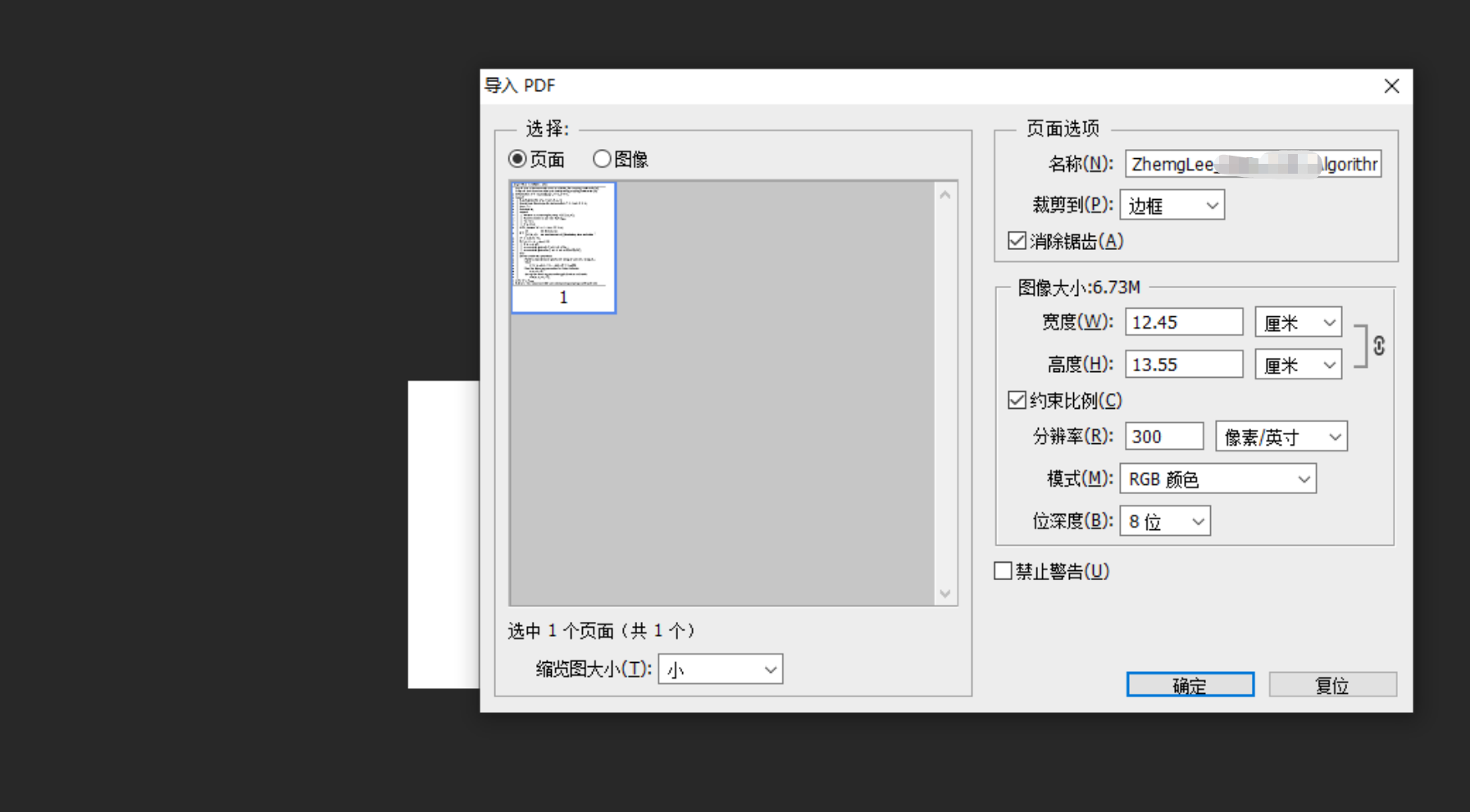
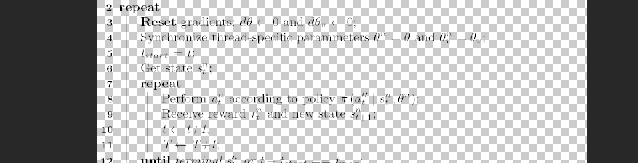
4. 然后即可保存,点文件,存储为选项,选择保存路径和保存格式,然后就点保存就可以了【其他的选项,如作为副本、注释、图层等都用默认的选项,不用改,最好别改,我也不知道有什么好处或坏处】,保存格式当然要选择心心念念的tiff格式了
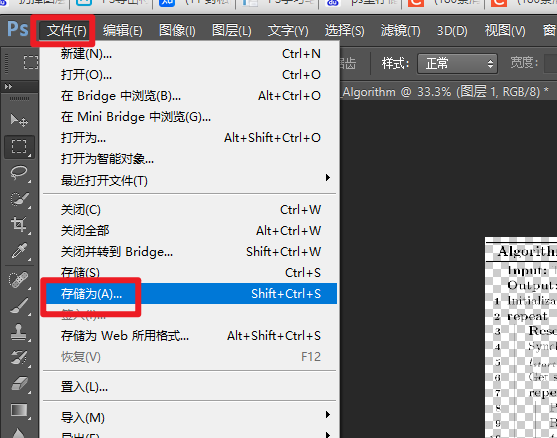
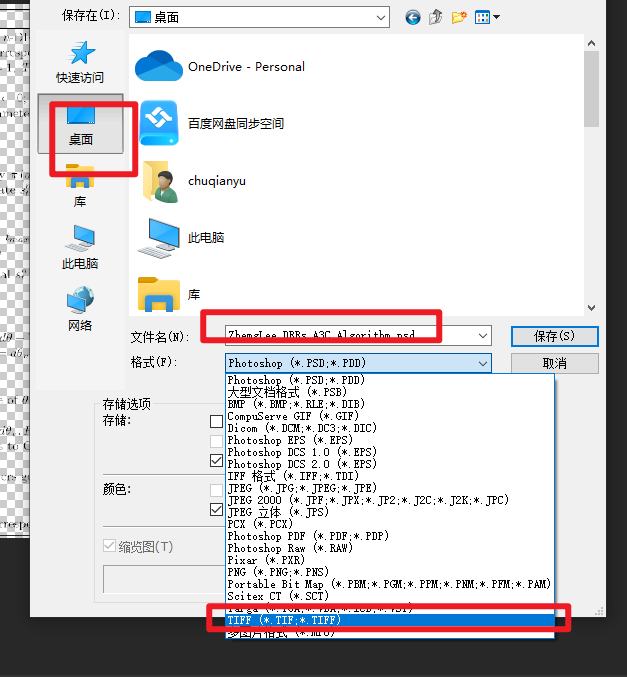
5. 点完保存他会自动弹出如下窗口。【注意】:一定要点图像压缩:无,像素顺序:每通道,字节顺序:IBM,图层压缩:RLF或扔掉图层并存储拷贝,图层压缩:RLF或扔掉图层并存储拷贝,RLF指不压缩,完全清楚;而图层并存储拷贝指将图层合并,当有多个图层时这步会使得所有图层合并为一个图层,再次使用photoshop打开该tiff文件时这些图层就都没了且合并成一个图层了;但是你上述操作只导入了一个pdf也没有多个图层的概念所以也不影响。这两种格式都是最高清的方式了,千万不要点,像素顺序:隔行,图层压缩:ZIP
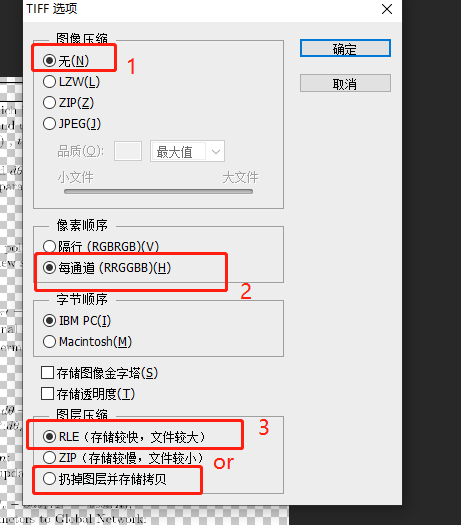

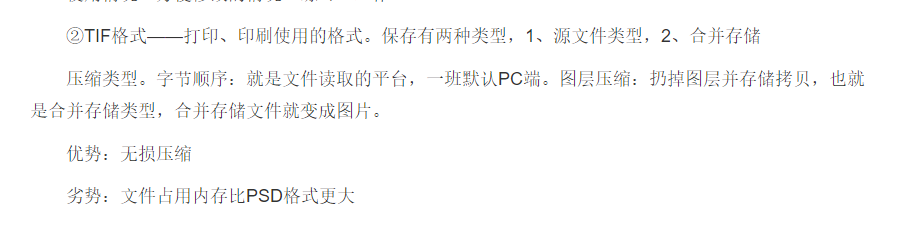
6.以上即可在保存路径下得到高清的tiff文件。可用于粘贴至word或者ppt,至少放大400%倍都很清楚。下图为插入ppt里放大400%倍的样式。很清晰!!!
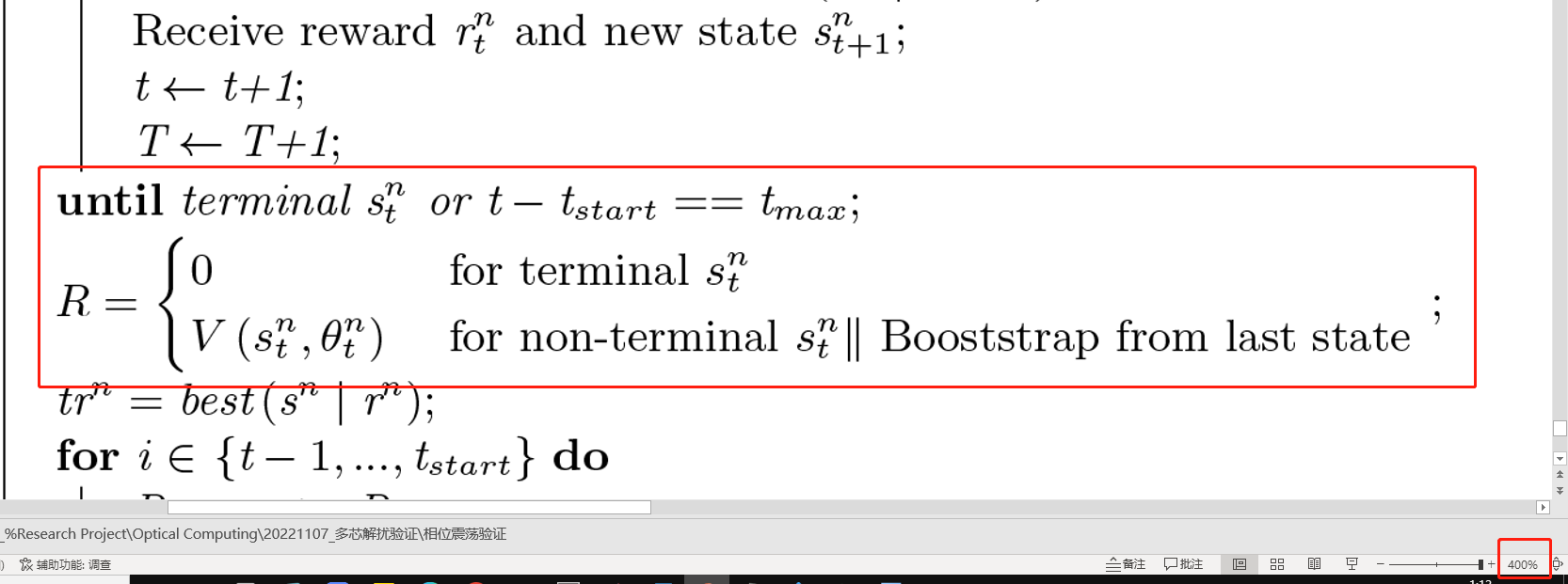
原文地址:http://www.cnblogs.com/chuqianyu/p/16928827.html
1. 本站所有资源来源于用户上传和网络,如有侵权请邮件联系站长!
2. 分享目的仅供大家学习和交流,请务用于商业用途!
3. 如果你也有好源码或者教程,可以到用户中心发布,分享有积分奖励和额外收入!
4. 本站提供的源码、模板、插件等等其他资源,都不包含技术服务请大家谅解!
5. 如有链接无法下载、失效或广告,请联系管理员处理!
6. 本站资源售价只是赞助,收取费用仅维持本站的日常运营所需!
7. 如遇到加密压缩包,默认解压密码为"gltf",如遇到无法解压的请联系管理员!
8. 因为资源和程序源码均为可复制品,所以不支持任何理由的退款兑现,请斟酌后支付下载
声明:如果标题没有注明"已测试"或者"测试可用"等字样的资源源码均未经过站长测试.特别注意没有标注的源码不保证任何可用性
